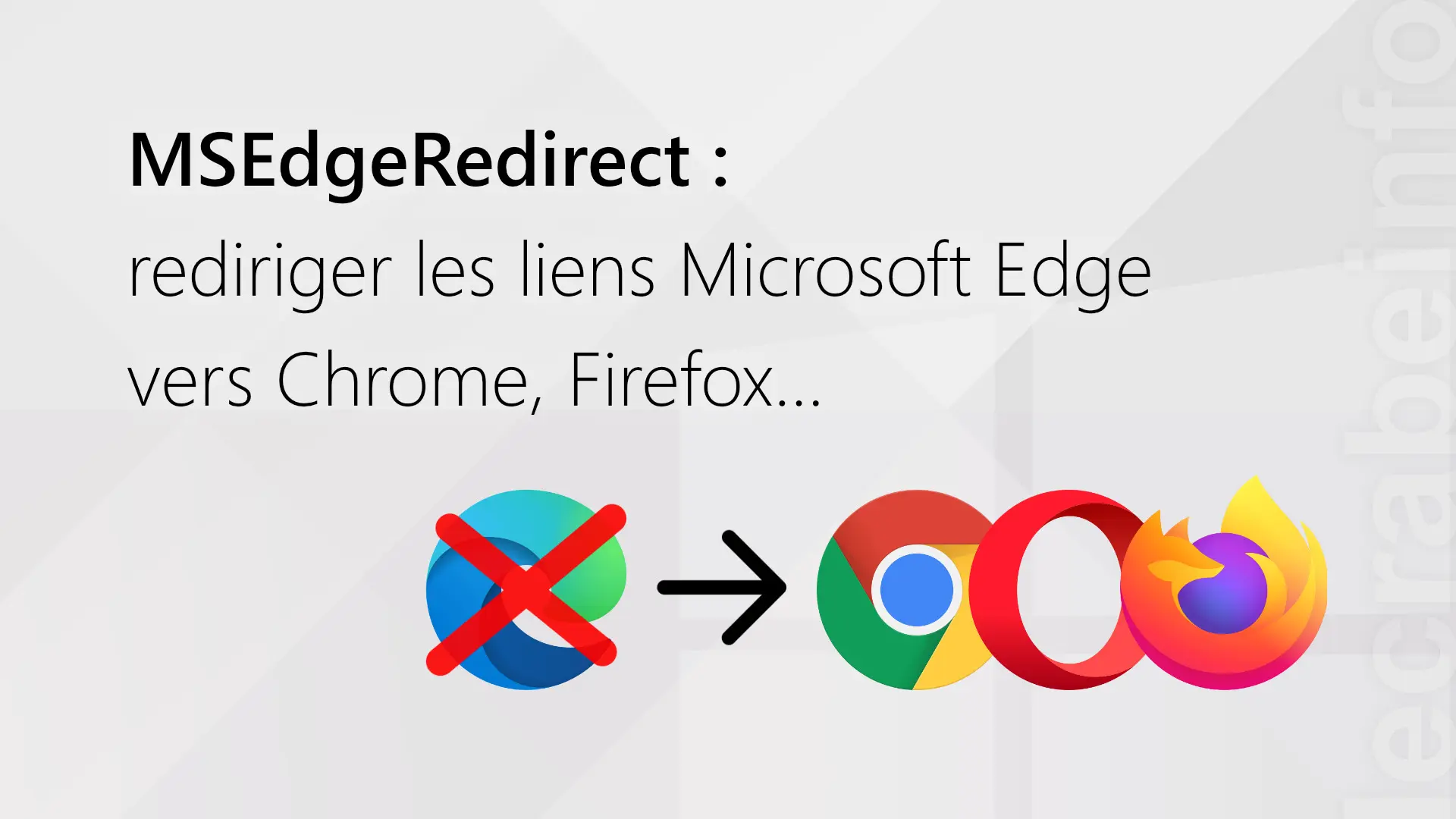Sur Windows 10 et Windows 11, Microsoft a fait en sorte que certains liens web s’ouvrent toujours avec Microsoft Edge, et ce, même si vous avez défini un autre navigateur par défaut tel que Chrome ou Firefox.
Publicité
Cette ouverture forcée dans Microsoft Edge se produit lorsque vous voulez voir les résultats d’une recherche web, lorsque vous ouvrez des liens de support depuis les Paramètres ou encore lorsque vous ouvrez des liens depuis le widget « Météo et actualités ». Lorque vous cliquez sur ces liens, c’est Microsoft Edge qui s’ouvre, même si vous utilisez un autre navigateur web par défaut…
Pour contourner ce forcing de Microsoft pour pousser les utilisateurs à adopter son navigateur web maison, il existe aujourd’hui une solution : MSEdgeRedirect !
MSEdgeRedirect est un outil open source qui permet de rediriger les liens spécifiques à Microsoft Edge (avec le protocole microsoft-edge:) vers le navigateur web que vous avez défini par défaut. Et ce n’est pas tout ! MSEdgeRedirect permet aussi de :
- Remplacer Bing Search et Bing Images par un autre moteur de recherche (Google, DuckDuckGo…).
- Remplacer MSN Weather par un autre fourisseur de service météo (Weather.com, AccuWeather…).
- Rediriger l’ouverture des fichiers PDF dans Microsoft Edge vers un autre lecteur PDF (Adobe Reader, Google Chrome…)
Prêt à ne plus utiliser Microsoft Edge ? 🫡
Dans ce tutoriel, nous allons voir comment installer et utiliser MSEdgeRedirect afin de rediriger les liens Microsoft Edge vers Chrome, Firefox ou n’importe quel autre navigateur !
Publicité
Préambule
Par défaut, Windows 10 et Windows 11 sont configurés pour ouvrir tous les liens web avec Microsoft Edge.
Avant de commencer, vérifiez que vous avez bien défini un autre navigateur web (Chrome, Firefox…) comme navigateur par défaut dans les paramètres du système :
Windows 10 : changer le navigateur web par défaut
Windows 11 : changer le navigateur web par défaut
Sans cela, MSEdgeRedirect ne pourra pas rediriger les liens web de Microsoft Edge vers le navigateur web désiré.
Publicité
MSEdgeRedirect : rediriger les liens Microsoft Edge vers Chrome, Firefox…
Voici comment installer MSEdgeRedirect et forcer la redirection des liens Microsoft Edge vers Chrome, Firefox ou n’importe quel autre navigateur :
- Téléchargez MSEdgeRedirect.
- Ouvrez MSEdgeRedirect.exe.
- Dans la fenêtre « Windows a protégé votre ordinateur », cliquez sur Informations complémentaires -> Exécuter quand même.

- Acceptez la licence puis faites Next.

- Sélectionnez Active Mode, c’est le mode le plus performant. Le mode actif utilise les lmage File Execution Options (IFEO) pour remplacer les versions de Microsoft Edge sélectonnées (voir ci-après) et agit avant que Microsoft Edge ne s’exécute.

- Sous Active Mode Options, cochez les versions de Microsoft Edge où MSEdgeRedirect doit être utilisé. Si vous n’utilisez que la version stable d’Edge, cochez simplement Edge Stable.
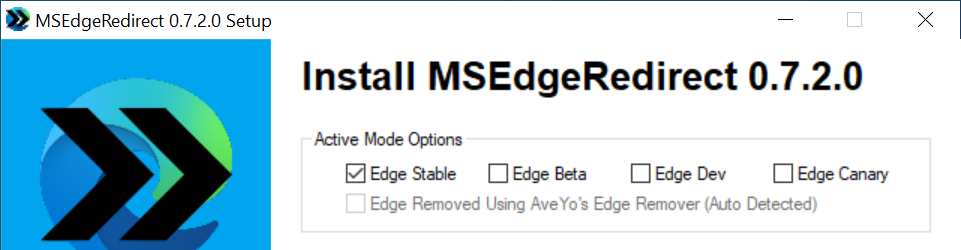
- Sous Additionnal Redictions, voici les redirections supplémentaires que vous pouvez configurés :
- Bing Search et Bing Images : remplace Bing.com, qui est le moteur de recherche par défaut de Windows, par celui de votre choix entre Ask, Baidu, Custom, DuckDuckGo, Ecosia, Google, Sogou, Yahoo, and Yandex.
- MSN Weather : remplace MSN.com, qui est le fournisseur de service météo par défaut de Windows, par celui de votre choix entre AccuWeather, DarkSky, Weather.com, Weather.gov, Windy, WUnderground, Ventusky et Yandex.
- PDF Viewer : redirige l’ouverture des fichiers PDF vers une autre application. Cela n’affecte pas le lecteur PDF par défaut, uniquement les PDF qui tentent de s’ouvrir dans Microsoft Edge.
- Windows Store « Apps » : ouvre les applications web du Microsoft Store dans le navigateur web.
- Cliquez sur Install puis sur Finish pour terminer l’installation de MSEdgeRedirect.
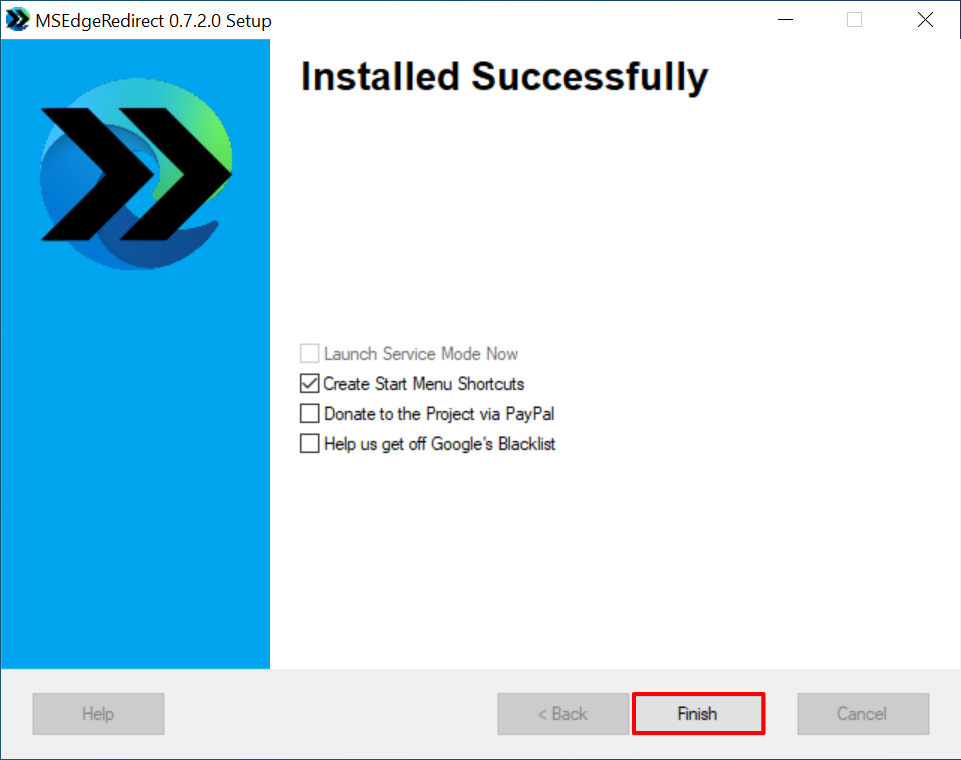
- Voilà, tous les liens web s’ouvriront maintenant dans le navigateur par défaut ! Essayez maintenant de faire une recherche, les liens ne s’ouvrent désormais plus dans Microsoft Edge, mais dans votre navigateur préféré :
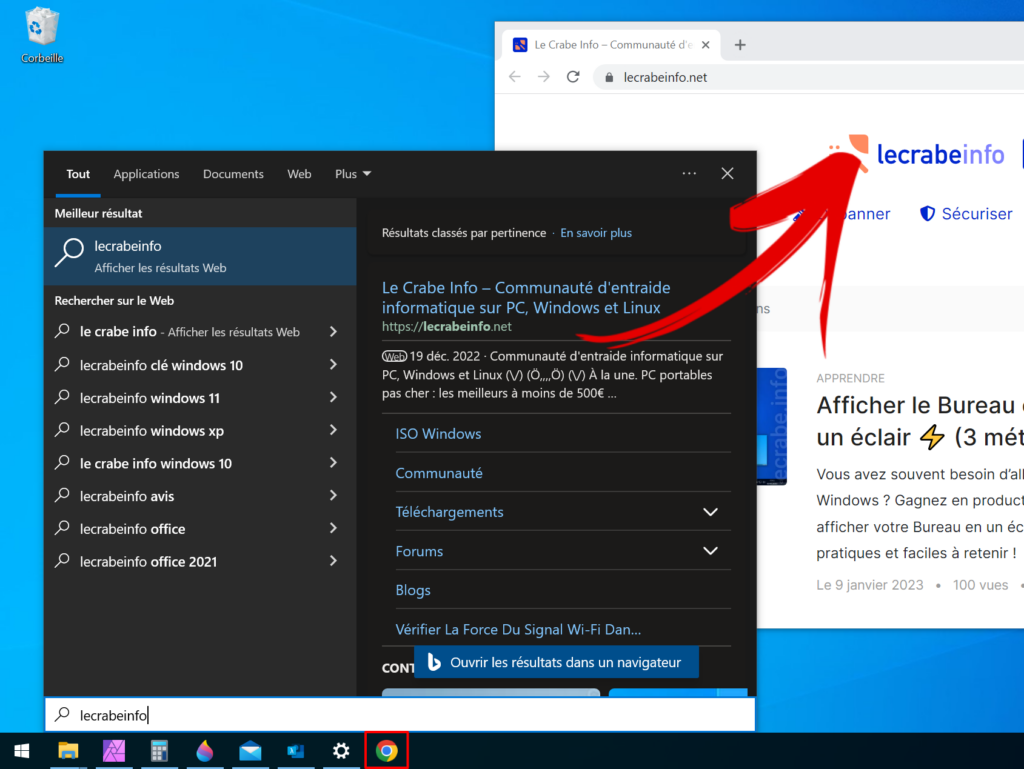
Publicité